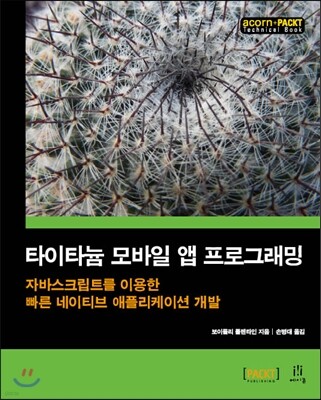앱을 만들다보면 앱안에서 사용하던 데이터를 종종 바꿔야하는 경우가 있다. 이럴 경우 앱을 다시 배포하거나 데이터를 DB로 만들어서 DB를 바꿔줘야한다. 하지만 전자의 경우 앱을 재배포해야하는 문제가 있기 때문에 후자를 선호한다.
아이폰 앱중에 서울버스앱이 바로 이런 경우에 해당한다. 노선정보가 매번 바뀔때마다 앱을 새로 배포하지않고, 노선정보 DB만 업데이트해준다. 사실 서울버스앱 내부적으로 SQLite를 써서 바꿔치고 있는지는 모르겠지만.. 아마도 그렇치 않을까 조심히 추측해본다.
그럼, SQLite를 이용해 데이터베이스를 바꿔치는 방법에 대해 알아보자.
타이타늄에서 SQLite DB 인스톨하기
일단, 타이타늄에서 DB를 인스톨하는 방법은 간단하다.
Ti.Database.install( String path, String dbName) API 문서 참고
아이폰의 경우 아래 코드와 같이 호출하게 되면, 해당 DB가 /Library/Private Documents/에 .sql 확장자가 붙어서 저장된다.
code>> Ti.Database.install(“test.db”, “DB”);
save path>> /Applications/apple_app_id/Library/Private Documents/DB.sql
위와 같은 경로에 DB가 저장되는 이유는 Apple 정책이기 때문에 특별한 이유는 없다.
물론 이유는 있겠지만, 자세한 내막은 모르므로 일단 패스~
SQLite DB 자동 업그레이드 하기
먼저 자동 업그레이드 시나리오는 이렇다.
- DB 서버가 따로 있고, 웹에서 DB를 관리한다.
- 웹에서 제공하는 DB에 뭔가 수정사항이 생긴다.
- 앱에서 웹DB의 수정이 있는지 체크한다. (체크하는 방법은 두가지다. 서버에서 푸시하던지, 아니면 주기적으로 체크하는 방법이 있다. )
- 여튼 수정이 있다면 웹DB를 HTTP요청을 통해 다운로드 받는다
Ti.Network.createHTTPClient() 를 이용한다.
- 그리고 다운로드 받은 DB파일을 인스톨한다!
Ti.Database.install()을 이용한다.
그런데 문제가 있다. 바로 DB가 인스톨되는 저장소가 /Library/Private Documents/ 라는 사실이다. 현재 타이타늄(2.1.3GA)버전에서는 해당 폴더에 직접 액세스하는 방법을 제공하고있지 않기 때문에 인스톨한 DB를 지울 방법이 없다는 사실!! 뚜둥…OTL
DB를 지우지 않고, 인스톨하는 방법
인스톨한 DB를 지우지 못한다면, 아무리 install() 메소드를 호출해도 DB가 복사되지 않는다!
따라서 여기서 핵심은 기존 DB를 지우는데 있다!! 물론 지우지 않고 해결하는 방법도 있다.
먼저 지우지 않고 해결하는 방법은 다른 이름으로 DB를 만들고, 내부적으로 DB경로를 바꾸는 방법이다. 뭐 일단 이 방법도 DB가 자주 업데이트 되지 않는다면 쓸만한 방법이다. 하지만 DB가 자주 업데이트되면 내부 공간에 파일이 누적되는 문제가 있다. 그래서 언제가는 지워야한다!!
여튼 다른 이름으로 DB를 만들고, 내부적으로 DB경로를 바꿀때는 Ti.App.properties 를 사용하면 유용하다. 프로퍼티는 특별한 DB를 설정하지 않아도 마치 쿠키처럼 동작하기 때문에 처음 앱을 설치할때는 앱내부DB를 이용해 설치하고, 이후에 웹에서 DB를 다운로드 받게 되면 프로퍼터를 이용해 새로운 DB경로를 설정해두면 된다.
기존 DB를 지우고 새롭게 인스톨하는 방법
그럼 다시 본론으로 돌아와서 어찌됐꺼나 중요한건 기존 DB를 지워야한다는 사실이고, 현재 타이타늄 API는 /Library/Private Documents/ 폴더에 접근하는 방법을 제공하고 있지 않다는 사실이다.
이 문제는 약간의 꼼수가 필요하다. 결국 파일 시스템에서 접근할때의 최종 경로가 /Library/폴더를 가르키게만 하면 되기 때문에 일단은 Ti.FireSystem.applicationDirectory를 이용해 경로를 가져오고, 이 경로에서 /Application 경로를 /Library로 바꿔주기만하면 쉽게 해결된다!!
자 그럼 고기낚는법은 알려드렸으니, 나머지는 여러분들의 몫~
사실은 귀찮아서..-_-;;;..